Thunderbirdがインストールされていない場合は、Thunderbirdをインストールしてください。
【Windows版】インストール方法はこちら
【Mac版】インストール方法はこちら
※お名前以外の各設定項目は、すべて半角で入力してください。
※画面サンプルはWindows版となっておりますが、Windows版、Mac版共に同じ操作手順となります。

| あなたのお名前 | お好きな名前を入力 ※ここで入力する名前がメールの送信者として相手に表示されます。 |
|---|---|
| メールアドレス | 「 設定表 」に記載されているメールアドレス、またはお客様にて変更されたメールアドレス |
| パスワード | 「 設定表 」に記載されているパスワード、またはお客様にて変更されたパスワード ※パスワードは大文字小文字の区別がありますのでご注意ください。 |
| パスワードを記憶する | チェックを入れるとパスワードが保存されます |
※ [ 既存のメールアドレスのセットアップ ] が表示されない場合は、「別のアカウントをセットアップ」の[ メール ]をクリックして開くことができます。
| プロトコル | POP3 |
|---|---|
| ホスト名 | poc.lcv.ne.jp |
| ポート番号 | 110 |
| 接続の保護 | なし |
| 認証方式 | 通常のパスワード認証 |
| ユーザー名 | 「 設定表 」に記載されているPOPアカウント |
| ホスト名 | 「設定表」に記載されている送信メールサーバ ※ウイルスチェック契約「なし」の場合、poc.lcv.ne.jp ウイルスチェック契約「あり」の場合、vcc.lcv.ne.jp ※ウイルスチェック契約の有無につきましては、御社システム担当者様にお問い合わせください。 |
|---|---|
| ポート番号 | 587 |
| 接続の保護 | なし |
| 認証方式 | 通常のパスワード認証 |
| ユーザー名 | 「 設定表 」に記載されているPOPアカウント |
※ 送信したメールが受信できない場合は、設定が完了していません。再度設定をご確認下さい。
【Mozilla Thunderbird】https://www.thunderbird.net/ja/
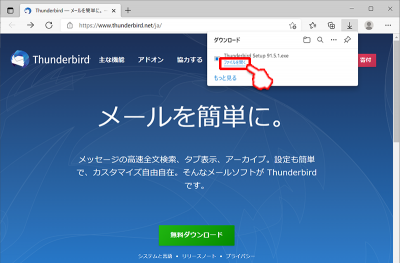
※お使いのブラウザによっては [ 開く ] や [ 名前を付けて保存 ] と表示されたり、画面下部に通知バーが表示される場合があります。
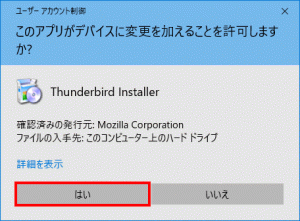
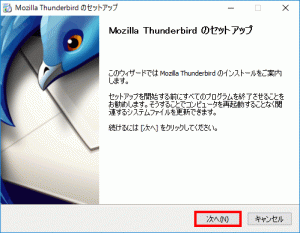
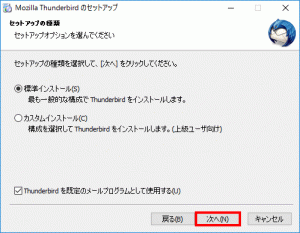
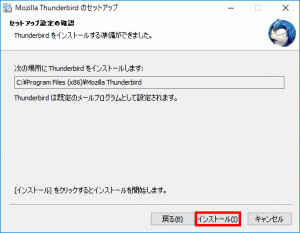
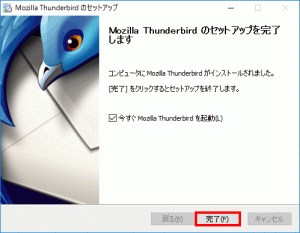

以上で Thunderbird のインストールは、完了です。
設定方法に戻り設定を行ってください。
【Mozilla Thunderbird】https://www.thunderbird.net/ja/
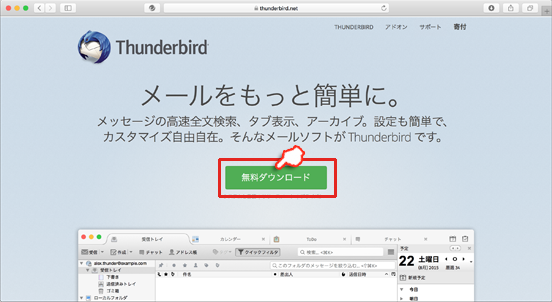
※ 表示される画面が上記とは異なる場合がございます。
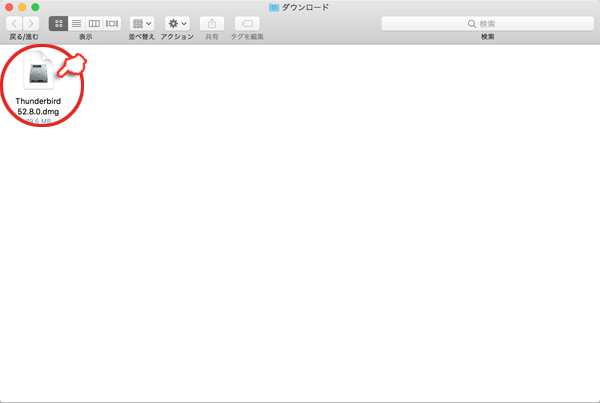
※通常はダウンロードフォルダ内に保存されています。
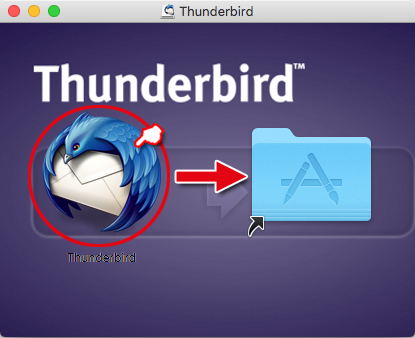
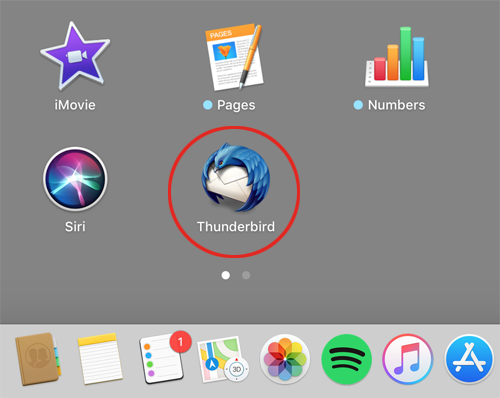
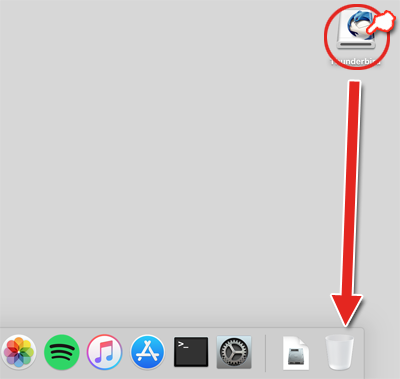
以上で Thunderbird のインストールは、完了です。
設定方法に戻り設定を行ってください。